Просматривайте предстоящие и выполненные задания по классам или просматривайте их во всех классах. Выбор задания позволит просмотреть сведения о нем, включить его или просмотреть отзывы и оценки. Вы также можете просматривать текущие оценки по классам.
Просмотр и сортировка заданий в одном классе
Перейдите к команде класса, а затем выберите Назначения.
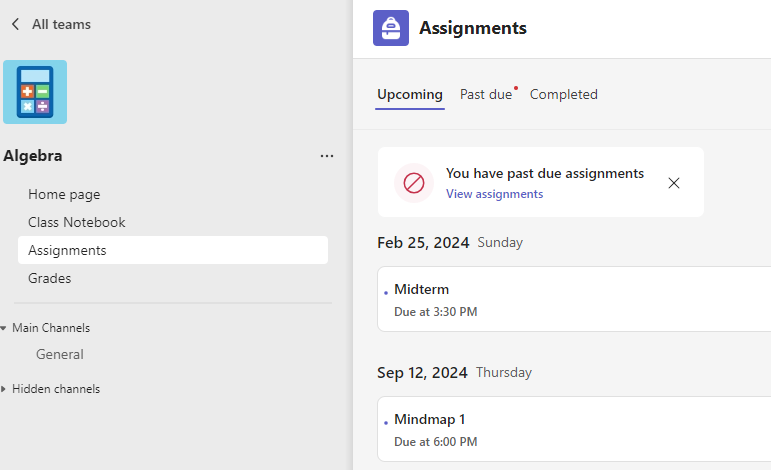
Совет: Используйте панель поиска, чтобы найти задание по ключевому слову.
Предстоящие назначения
На вкладке Предстоящие будут отображаться все предстоящие назначения, которые вы еще не выполнили, отсортированные по порядку даты выполнения. На вкладке Просрочка будут отображаться все незавершие назначения. Отсортировано по сегодняшнему нулю и старше
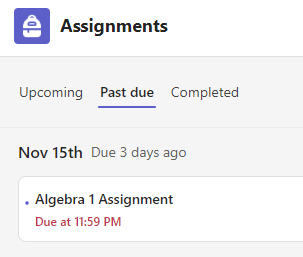
При поздних назначениях будет содержаться предупреждение о просроченных сроках выполнения.
Выберите назначение для просмотра сведений, присоединения ресурсов и его включения.
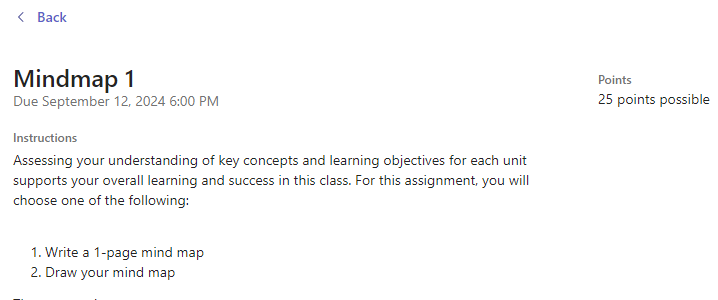
Состояние предстоящего назначения
-
Название назначения и дата окончания срока выполнения — до даты выполнения. Вы еще не сработали.
-
Просрочена — вы еще не выполнили свое задание, и оно истекла. Это будет отображаться только в том случае, если преподаватель принимает поздние очереди.
Просмотр включенных и возвращенных назначений
Перейдите на вкладку Завершено , чтобы просмотреть задания, которые вы включили. Для заданий, которые вы включили, будет установлен флажок. Откройте один из них, чтобы просмотреть отзывы и оценки после возврата преподавателем. Вы также можете выбрать вложенный раздел, чтобы просмотреть дополнительные сведения о своей оценке.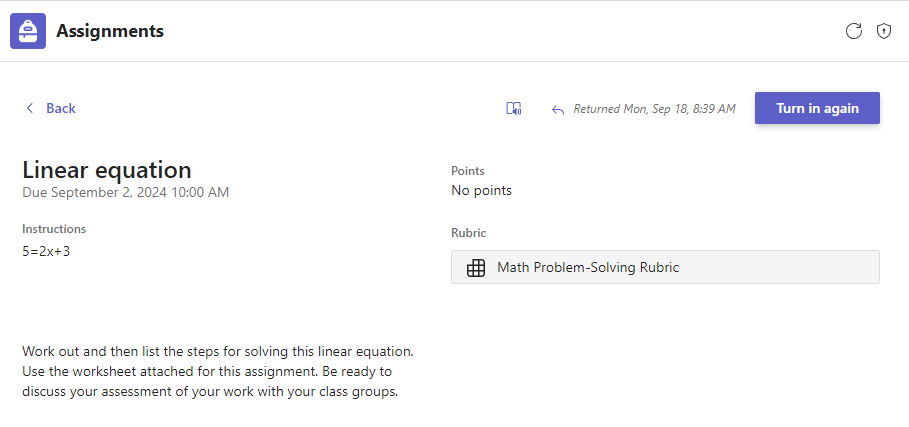
Состояние завершенного назначения
Откройте завершенное назначение, чтобы просмотреть дополнительные сведения о его состоянии.
|
Не сдано |
Дата выполнения для этого назначения пройдена, и вы больше не можете его включить. |
|
Повернуто |
Это назначение отправлено. Вы увидите метку времени и даты последней очереди. |
|
Возвращено или возвращено для редакции |
Вы увидите метку времени и даты, когда преподаватель вернул вам задание. Если задание возвращается для редакции, преподаватель может захотеть внести изменения и повторно отправить задание. |
|
Повторная сдача |
Вы увидите этот параметр, когда преподаватель вернул вам задание, но по-прежнему принимает отправки. Это означает, что вы можете отправить любые изменения, запрошенные преподавателем. |
|
Отмена сдачи |
Ваш преподаватель еще не вернул вашу работу, и отправки по-прежнему открыты. Используйте этот параметр, если вы забыли добавить что-то или хотите обновить работу, прежде чем снова включить ее. |
Просмотр оценок в одном классе
Чтобы просмотреть оценки, перейдите к команде класса и выберите оценок.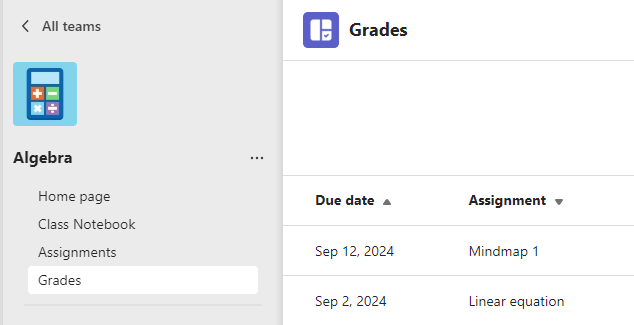
Здесь вы увидите все ваши назначения с ближайшей датой выполнения в верхней части. Просматривайте свое состояние по каждому заданию, а также баллы, полученные за проверенные работы. Задания без баллов после проверки преподавателем помечаются как возвращенные.
Средний оценок
Если ваш класс включил это, вы также можете просмотреть средний балл для этого класса и Просмотреть сведения, чтобы увидеть тенденцию для ваших заданий.
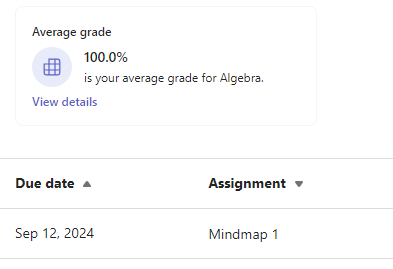
Просмотр заданий для всех классов
Чтобы просмотреть задания для всех классов, выберите Задания на панели приложения. Выберите задание, чтобы открыть его или включить в работу.
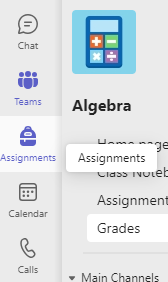
-
Выберите Предстоящие , чтобы просмотреть все предстоящие задания во всех классах.
-
Выберите Просрочить , чтобы просмотреть все просроченных заданий во всех классах.
-
Выберите Завершено , чтобы просмотреть работу, выполненную в классах.










